爱奇艺怎么更换个人签名?爱奇艺更换个人签名教程
温馨提示:这篇文章已超过1082天没有更新,请注意相关的内容是否还可用!
很多小伙伴在使用爱奇艺的时候,想知道怎么更换个人签名,下面小编就为大家分享爱奇艺更换个人签名教程,感兴趣的小伙伴不要错过哦!
爱奇艺怎么更换个人签名?爱奇艺更换个人签名教程
1、首先打开手机,点击爱奇艺app。
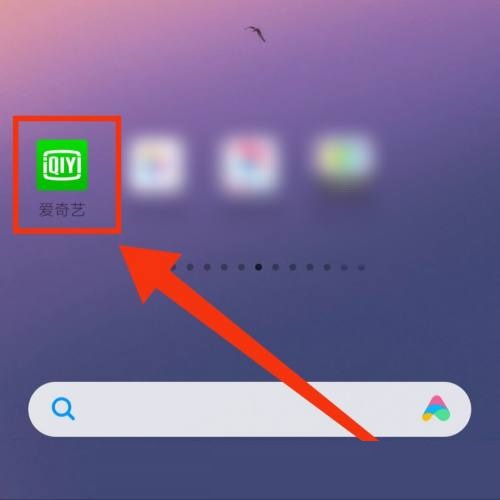
2、然后进入爱奇艺首页,点击页面右上角的图标。
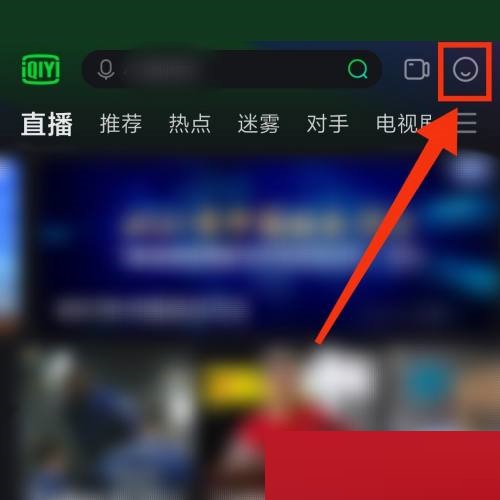
3、接着点击爱奇艺个人头像处。
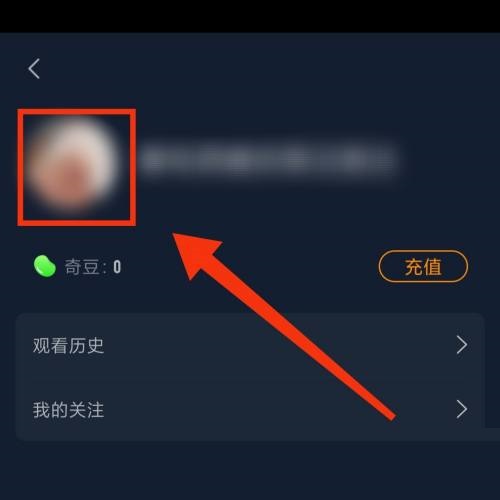
4、再点击签名。
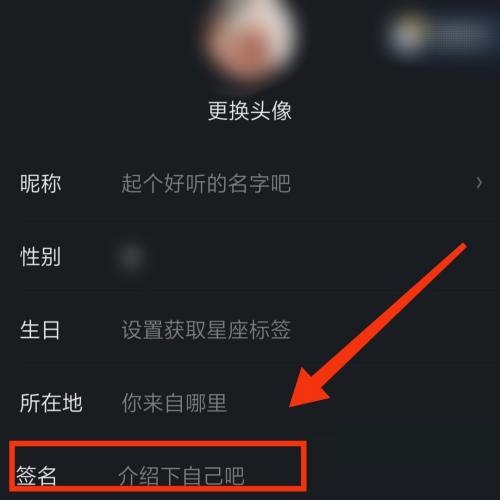
5、最后就可以给爱奇艺设置好签名了,如图所示。
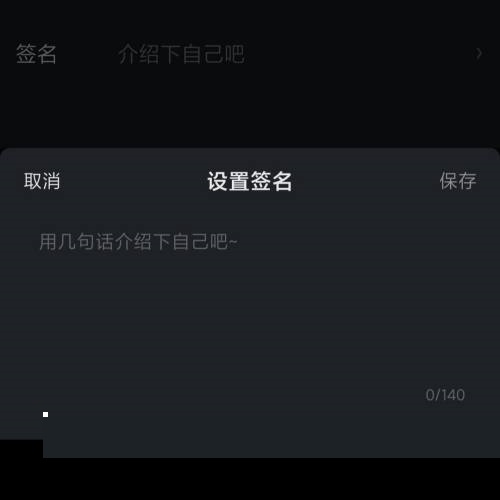
以上这篇文章就是爱奇艺更换个人签名教程,更多教程尽在下载之家。
收藏
点赞
文章版权声明:除非注明,否则均为DK影视源码原创文章,转载或复制请以超链接形式并注明出处。

